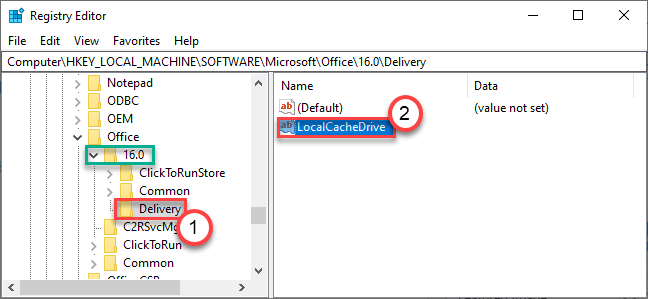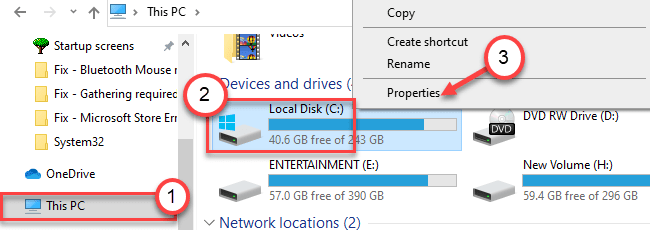تتوقع تطبيقات Windows التي يتم تطويرها في نظام Microsoft Visual Studio Development الأساسي وجود بعض مكتبات DLL (مكتبات الارتباط الديناميكي) في النظام. على سبيل المثال- Microsft Visual C ++ 2008 Redistubute ، Microsoft Visual C ++ 2015 Redistribute ، إلخ. لن يتم تشغيل التطبيقات عندما تكون هذه المكتبات مفقودة. أبلغ بعض المستخدمين عن ظهور مشكلات عند محاولة تنزيل هذه المكتبات وتثبيتها. يرى المستخدمون خطأً عند قبولهم الترخيص ومحاولة تثبيت المكتبة في النظام. رسالة الخطأ الكاملة كما هو موضح أدناه -

إذا كنت تواجه المشكلة ، فلا داعي للذعر. في هذه المقالة ، قمنا بتجميع بعض الإصلاحات التي ستساعدك على حل الخطأ 0x80070666 أثناء تثبيت حزم مكتبة Microsoft Visual C ++.
جدول المحتويات
الإصلاح 1: قم بإلغاء تثبيت الحزمة الحالية
1. افتح ال يركض الحوار باستخدام شبابيك و تم العثور على R.
2. نوع "appwiz.cpl " و اضغط يدخل.

3. في نافذة البرنامج والميزات التي تفتح ، حدد ملف إعادة توزيع Microsoft Visual C ++ صفقة.
4. انقر بزر الماوس الأيمن فوق الحزمة وحدد الغاء التثبيت.

5. اتبع التعليمات التي تظهر على الشاشة وأكمل عملية التثبيت.
6. أعد تشغيل الكمبيوتر.
7. الآن ، حاول تثبيت الحزمة مرة أخرى.
الإصلاح 2: قم بتشغيل أداة Fix-It
1. اضغط على تنزيل أداة الإصلاح حلقة الوصل.
2. اضغط على تنزيل مستكشف الأخطاء ومصلحها زر.

3. حدد موقع الملف الذي تم تنزيله على جهاز الكمبيوتر الخاص بك وانقر نقرًا مزدوجًا على الملف القابل للتنفيذ.
4. في النافذة التي تظهر ، انقر فوق متقدم الخيار كما هو موضح أدناه.
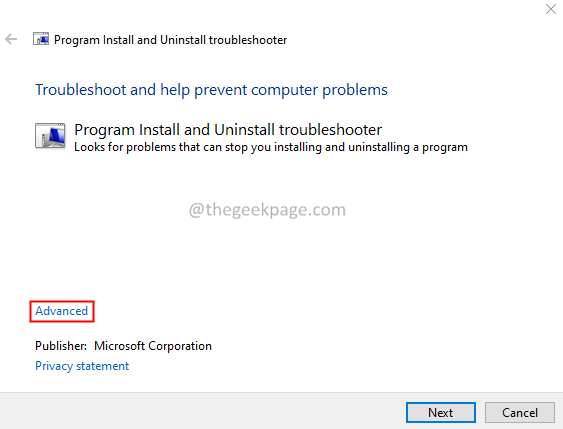
5. التأكد من قم بتطبيق الإصلاحات تلقائيًا يتم تحديد خانة الاختيار وانقر فوق التالي زر.

6. انقر فوق التثبيت.

7. اختر الحزمة الإشكالية.

8. سيقترح النظام إصلاحات محتملة. جرب كلاهما وتحقق مما يناسب حالتك.

تحقق مما إذا كان هذا يعمل ، إذا لم يكن جرب الإصلاح التالي.
الإصلاح 3: قم بتثبيت التحديثات المعلقة
1. افتح ال يركض حوار باستخدام المفاتيح شبابيك و ص.
2. اكتب الأمر أدناه واضغط يدخل.
إعدادات ms: windowsupdate

3. في النافذة التي تظهر ، انقر فوق تحقق من وجود تحديثات.

4. بمجرد تثبيت التحديثات ، أعد تشغيل النظام.
الإصلاح 4: إصلاح الحزمة من موجه الأوامر
1. افتح ال يركض حوار باستخدام المفاتيح شبابيك و ص.
2. نوع كمد و اضغط يدخل.

3. في نافذة موجه الأوامر التي تفتح ، انسخ والصق الأوامر التالية واحدًا تلو الآخر.
cd C: \ Users \٪ username٪ \ Downloads. vc_redist.x64.exe / إلغاء التثبيت
4. سترى نافذة منبثقة ، انقر فوق بصلح زر.

5. اتبع التعليمات التي تظهر على الشاشة وأكمل عملية الإصلاح.
هذا كل شئ.
نأمل أن تكون هذه المقالة مفيدة. شكرا لقرائتك.